Github Token Authentication 설정하기
해당 포스팅은 아래 github 블로그 내용을 거의 번역한 것과 다름 없다. https://github.blog/2020-12-15-token-authentication-requirements-for-git-operations/
어느 날 아래와 같은 메일을 받았다.
You recently used a password to access the repository at geoseong/geoseong.github.io with git using git/2.24.3 (Apple Git-128).
Basic authentication using a password to Git is deprecated and will soon no longer work. Visit https://github.blog/2020-12-15-token-authentication-requirements-for-git-operations/ for more information around suggested workarounds and removal dates.
2021년 8월 13일 부로 GitHub.com에서 Git 작업을 인증 할 때 더 이상 계정 암호를 허용하지 않으며, token-based authentication이 필요하다고 한다
그리고 two-factor authentication을 이미 사용중인 사람이라면 해당 인증 절차 공지사항에 해당이 되지 않는단다
영향이 가는 워크플로우#
- 커맨드 라인
- Git을 이용하는 데스크탑 어플리케이션
- GitHub Desktop은 제외
- GitHub.com 계정에 패스워드로 바로 접속하는 모든 앱과 서비스들
보안 강화를 하게 된 배경#
공격자들에게 갈취된 비밀번호를 다수개의 웹사이트로부터 재사용하기 더욱 어렵게 하기 위해, 그리고 해당 비밀번호로 GitHub 계정의 접근권한을 얻기 더욱 어렵게 하기 위해.
위 날짜 이후로 아래와 같은 방법으로 인증을 해야만 한다
- personal access token (개발자)
- OAuth token
- Github App installation token: integrators(비개발자 담당 책임?)
- GitHub App을 사용하기
- SSH Key
위의 두 가지 방법은 아이디-비밀번호 인증보다 다음과 같은 이득이 있다고 한다
- 고유 – 토큰은 GitHub에 고유하며 사용 또는 장치별로 생성 될 수 있습니다.
- 취소 가능 – 토큰은 영향을 받지 않는 자격 증명을 업데이트 할 필요없이 언제든지 개별적으로 취소 할 수 있습니다.
- 제한됨 – 토큰의 범위를 좁혀 사용 사례에 필요한 액세스 만 허용 할 수 있습니다.
- 무작위 – 토큰은 정기적으로 기억하거나 입력해야하는 더 간단한 암호가 될 수있는 사전 또는 무차별 대입 시도 유형의 영향을받지 않습니다.
해야 할 것#
개발자는
- HTTPS를 접속하기 위해 a personal access token 을 사용할 것
- 혹은 SSH key를 사용할 것
integrator(비개발자 담당 책임?)는
- Web application flow나 OAuth 2.0 device authorization flow 를 사용할 것
- 더 상세한 가이드는 Authorizing OAuth Apps 페이지 참조
필자는 개발자이기 때문에 personal access token을 만들어서 세팅해 보기로 했다.
Personal access token 만들기#
GitHub은 1년동안 사용 되지 않은 personal access token은 자동 삭제한다고 함
GitHub 우측상단 프로필 이미지를 눌러 메뉴룰 펼치고 Settings 를 누른다

좌측 사이드바에서 Developer settings 를 클릭한다

또다시 좌측 사이드바에서 Personal access tokens 를 클릭한다

Personal access tokens 헤드라인 우측에 보이는
Generate new token버튼을 클릭하고, Github 에서 비밀번호를 한번 더 입력하라고 하는데, 입력 해 준다별명을 입력한다 내가 분간할 만한 설명을 쓰면 된다

아래 항목들 중에서 허용하고자 하는 역할만 체크 한 후
Generate token버튼을 누르도록 한다
새로 생성된 token값을 복사한다. 보안적인 이유로 해당 페이지를 벗어나면 다시는 token을 다시 볼 수 없으므로 잘 보관하고 있도록 한다

신규: 커맨드로 Github 리포지토리 clone 해 보기#
Password 입력 란에다가 방금 생성한 personal access token을 넣고 리포지토리를 clone 해 본다.
기존: 리포지토리에 존재하던 비밀번호 세팅를 personal access token으로 바꾸기#
참고 문서: Updating credentials from the macOS Keychain
OSX 기준으로 설명하도록 하겠다.. 필자는 맥북을 쓰고 있으므로 😸
키체인 접근(keychain access) 앱을 실행한다.

우측상단 검색란에 github.com 이라고 입력한다
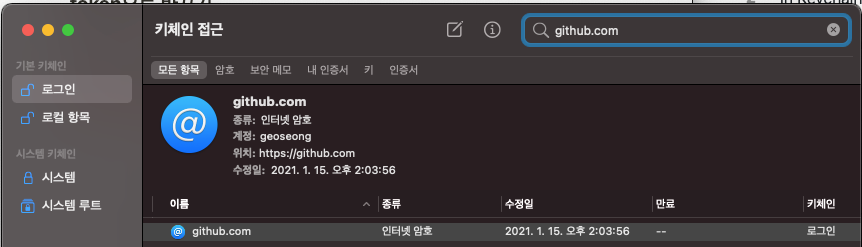
더블클릭 해서 속성 탭의 암호보기에 체크를 해서 osx 로그인 암호를 입력 한 후, 기존에 채워져있던 비밀번호를 지우고 personal access token으로 채운 뒤 변경 사항 저장 을 누른다.
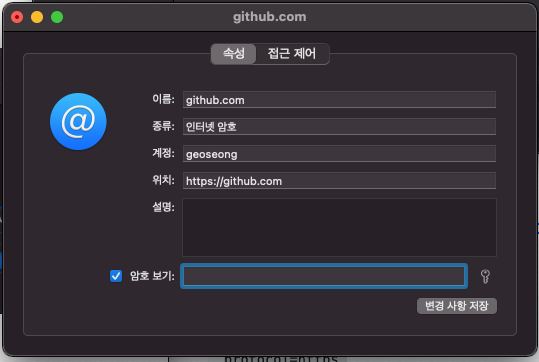
아니면 깔끔하게 지우고 싶다면 제거한다
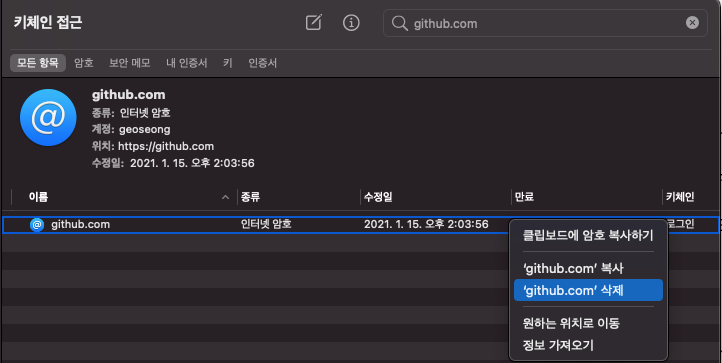
커맨드를 이용하여 keychain 지우기#
아래 커맨드로 성공적으로 지워졌다면 아무런 내용도 출력되지 않을 것이다.
커맨드로 GitHub API 접근 시 기존과 달라지는 점#
기존 방식
personal access token 을 사용할 때
OAuth Apps
에서는 web application flow 으로 OAuth token을 생성시켜서 oauth token으로 로그인 하도록 한다
